压缩视频网站作为一家专业的视频工具站,功能涉及【视频压缩】,【视频裁剪】,【视频合成】,【音频在线转换】,【视频去水印】等实用的功能。视频在线压缩为网站的主打功能,这次来试一下视频画面裁剪并格式转换的操作!具体教程如下:
准备好要处理的一段视频。打开视频压缩网站这款视频在线压缩工具的【视频裁剪】,上传视频到网站
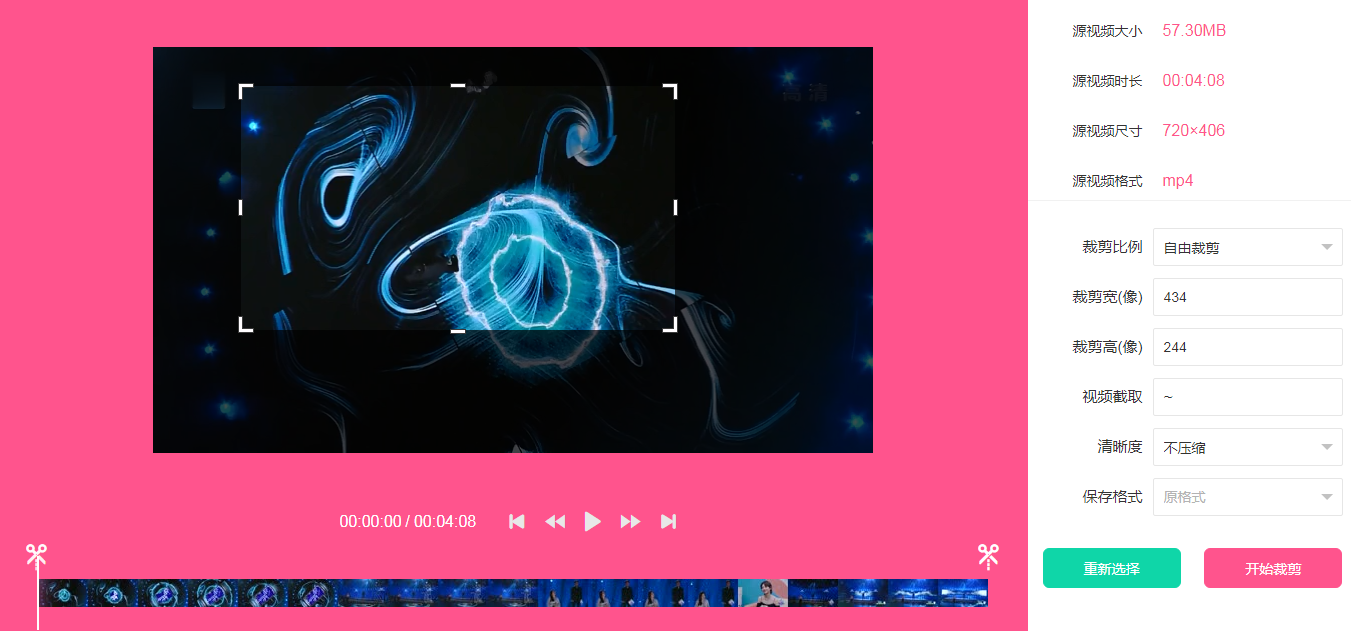
视频中的白色虚线方框,拖动这个方框即可放大缩小选中视频的画面的范围

用视频在线压缩工具裁剪完成视频画面后,我们就要开始转换裁剪了视频画面的视频了,在右侧的侧边栏下方有一栏,【保存格式】选择flv。(压缩视频网站作为一个在线视频压缩工具所包含的所有视频格式参考入如下图)
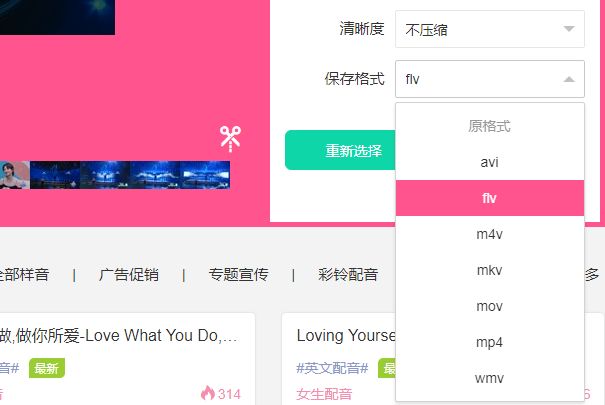
格式选择好后点击【开始裁剪】即可。视频处理完成后我们可以看得到视频的裁剪了的视频画面以及视频处理完的格式。

这样我们就到了最后一步,获取完整的裁剪了视频画面的视频并且转换了格式的文件。点击【完整版下载】获取!
以上就是有关于用视频在线压缩工具裁剪视频画面转成flv的格式?的教程内容了,希望可以给大家带来帮助!